2018. 3. 11. 22:20ㆍReview/SW_Review
Thumbnail
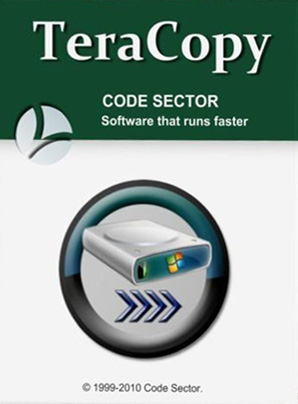
TeraCopy란?
- 윈도우에서 기본적으로 제공해주는 파일 복사 및 이동의 내장 기능을 대체하여
좀 더 빠르고 효율적으로 관리할 수 있도록 도와주는 프로그램 입니다.
많은 파일 복사시 어떤 파일이 실패인지? 어떤 파일을 복사하거나 이동하였는지 추적을 용이하게
할 수 있습니다.
여기서 저희가 살펴 볼 것은 정말 파일 복사시 Windows10의 기본 HDD Read/Write 기능을 더 빠르게 만들어주는
알고리즘이나 스케쥴링기법이 탑재되어 더빨리 전송되는지를 리뷰 해보려고 합니다.
바로 시작하죠!
TeraCopy 다운로드 및 설치
[Image 1-1]
TeraCopy 공식 홈 페이지 : https://www.codesector.com/teracopy
TeraCopy 직접 바로 다운받기 : 직접 받기!
[Image 1-2]
다운이 끝났으면 해당 파일을 실행하여 설치를 진행하도록 합시다.
설치 하고 사용하는 것에 있어서 본 프로그램의 약관에 동의하는지 묻는 내용입니다.
I accept the agreement를 체크 후 Next를 눌러줍시다.
[Image 1-3]
Next
[Image 1-4]
경로설정 후 Next
[Image 1-5]
Create a desktop shortcut : 바탕화면에 바로가기를 생성여부를 정하는겁니다.
Create a desktop shortcut 체크 후 Next
[Image 1-6]
Next
[Image 1-7]
Finish
TeraCopy 복사 속도 테스트
[Image 2-1]
Test에 사용할 파일입니다.
압축파일이며, 용량은 9.65GB 입니다.
[Image 2-2]
해당 파일을 복사 테스트를 위해 D 드라이브로
드래그 앤드랍을 하면
[Image 2-3]
마우스 주변에 Image 2-3과 같은 창이 생기며,
Copy with TeraCopy? : TeraCopy 프로그램을 이용하여 복사
Copy with Explorer? : 기존 윈도우 복사방식을 이용한 복사
지금은 TeraCopy를 테스트 하기 위함이기 때문에,
Copy with TeraCopy? 를 클릭하도록 하겠습니다.
[Image 2-4]
복사를 진행하면
Image 2-4처럼 창이 뜨고,
Title 부분에 몇 %가 진행되었는지? 평균속도는 몇인지?
상단에 표시를 해줍니다.
[Image 2-5]
테스트 결과
VMware에서 HDD로 진행하였는데
시간은 3분 56초
속도는 30 ~ 50MB/s 로 나오고
평균속도는 약 31 MB/s가 나왔습니다.
최초 복사였기 때문에 시스템 캐싱이 누적되는 부분도 있어서
윈도우 복사속도는 조금 감안을 해야하는 부분이 없잖아 있을것 같네요.
Window 10 기본 복사 속도 테스트
[Image 3-1]
이번에는 윈도우의 기본 파일 복사를 이용해보도록 할게요
Copy with Explorer? 를 클릭 해주도록 합시다.
[Image 3-2]
우리가 흔히 보는 복사의 장면이네요
[Image 3-3]
복사에 걸린시간은 2분 45초
평균 속도는 50 ~ 60MB/s가 나오네요
사실 평균치로만 보면 TeraCopy보다 2배정도 높게나왔는데
캐싱을 감안하면 비슷비슷한것 같습니다.
굳이 저거를 설치해서 까지할 필요가 있을까? 라는 생각이들기도 하고
복사에 좀더 유용한 파일 추적을 위해서라면 TeraCopy가 아닌
Extreme Copy 라는 제품을 사용하시면 LOG를 저장하실 수 있습니다.
그러한 추적성이 필요가 없다라면 저는 위 프로그램은 비추천 드려요
굳이 설치할 필요까진 못느끼겟네요...
TeraCopy와 Windows 전송속도 비교
[Image 4-1]
환경 :
운영체제 : VMware Windows10
저장장치 : HDD SATA3
대상파일 : 9.65GB 압축파일
비교샷
사실 다른 블로거분들은 추천을 한다고 많이들 올리셔서
스크린샷으론 속도 비교를 도저히 못믿겠더군요!
IT 꿀팁 및 SoftWare 리뷰 유튜버이자 블로거로써
이번주 영상을 처음으로 SoftWare Review를 해보았네요!
조금이라도 도움이 되셨다면 공감 및
구독과 좋아요 댓글 한번씩 부탁드려요!
영상 02:02 부터 보시면 실시간 비교 부분이 있습니다.
'Review > SW_Review' 카테고리의 다른 글
| BES / CPU 사용량 제어 프로그램 / 게임 2개 돌릴 때 렉 줄이는 방법 (0) | 2018.05.15 |
|---|---|
| PC 카톡 또는 프로그램을 다중 실행하는 방법? / 멀티 PC 카톡 / SandBoxie 사용법 (0) | 2018.05.07 |
| [sandboxie] 샌드박스 설치하기 (0) | 2017.03.20 |
| 맥스톤(Maxthon)브라우저 소개 (0) | 2014.09.10 |
| 돌핀브라우저(Dolphin Browser)소개 (3) | 2014.09.10 |


















